Все мы встречали игры с проблемной цветопередачей — или все слишком темное, или блеклое и серое. Я хочу рассказать вам о замечательной программе PowerStrip, с помощью которой вы сможете регулировать яркость, контраст, гамму и цветовую температуру на лету, не выходя из игры.
16 мая 2020, суббота 07:16
Zystax [ ] для раздела Блоги
iPhone 14 128Gb — цена УПАЛА на порядок
Слив RTX 4060 Ti Gigabyte по цене 3060 Ti
ВТРОЕ упала цена SSD 2Tb Netac
-39% на Xiaomi 12X 128Gb — смотри цену
В ДВА раза упала цена 50″ TV LG 4K Ultra HD
— 18 000р на новейшую RTX 4060 Ti
В два раза упала цена Kingston Renegade 32Gb
За пост начислено вознаграждение
Бывали ли у вас такие ситуации, когда в игре заходишь в темную пещеру, где хоть «глаз выколи», и приходится, в лучшем случае, крутить настройки яркости в игре, а в худшем — сворачивать игру и настраивать яркость и контраст в драйвере видеокарты?
реклама

Как настроить ГРАФИКУ в ИГРЕ?
рекомендации
-30% от первоначальных цен 4060 Ti — пора брать
-200000р на 8K Samsung 75″ — смотри цену
-40% на Xiaomi 12X 256Gb в Ситилинке — надо брать
На порядок упала цена компа MSI на i7 12700
-8000р на 4060 Ti Gigabyte Gaming в Ситилинке
-21% на RTX 4090 MSI — цены идут вниз в рублях
Вдвое снижена цена REALME C31 4/64Gb
-38% на 55″ TV Samsung QLED, 4K Ultra HD
-20% на 14Tb WD — смотри цену
-28% на 32Gb Сorsair Dominator
-33% на 85″ TV 4K Ultra HD Samsung — смотри цену
-30% на SSD Kingston 4Tb — смотри цену
-35% на INFINIX Zero X pro 8/128Gb в Ситилинке
В два раза упала цена Kingston Renegade 32Gb
38% скидка на 34″ LG UltraGear IPS GTG 5 мс
-35% на Lenovo Legion с 3070 и Ryzen 5 5600G
-30% на MSI Infinite Core i5 16Gb DDR4 512Gb SSD
Но большинство геймеров терпят это потому, что каждый раз при входе в пещеру, в том же The Elder Scrolls V: Skyrim, лезть в настройки — безумно раздражает и может очень плохо сказаться на нервной системе.
реклама
var firedYa28 = false; window.addEventListener(‘load’, () => < if(navigator.userAgent.indexOf(«Chrome-Lighthouse») < window.yaContextCb.push(()=>< Ya.Context.AdvManager.render(< renderTo: ‘yandex_rtb_R-A-2368565-28’, blockId: ‘R-A-2368565-28’ >) >) >, 3000); > > >);
Последнее время я увлеченно играю в пару стратегий — Anno 2070 и They Are Billions. Стратегии эти очень неплохие и затягивают надолго, но есть у них, помимо небольших геймплейных минусов, пара минусов в настройке цветности.
В Anno 2070 настолько унылая, блеклая и серая гамма, что после яркой и сочной Anno 1800 просто неприятно смотреть. Настройки гаммы в игре совершенно не помогают.

А They Are Billions — это очень темная игра. Конечно, мрачная постапокалиптическая стратегия про зомби не должна выглядеть как Fallout 76, но They Are Billions настолько темная, что это уже мешает играть. Даже детали, типа растительности, сливаются в темное пятно.
Как улучшить графику на слабом пк в 10 раз в любой игре без потери фпс
реклама

Причем в игре нет никаких настроек, позволяющих изменить хотя бы гамму. Приходится перед каждым заходом в игру лезть в настройки цветности драйвера видеокарты и крутить ползунки.
А потом, после завершения игры — возвращать все обратно.
Моя нервная система, сильно подорванная хейтерами в комментариях к моим блогам, мягко говоря, не справлялась с такой нагрузкой.
реклама

Конечно, в драйверах появляются инструменты по настройки цветности игр, например — NVIDIA Freestyle. Но не всегда их использование представляется возможным.
В моем случае — этих двух игр просто нет в списке поддерживаемых, а активировать поддержку принудительно, включив соответствующую опцию в Nvidia Profile Inspector, тоже не помогает.
Этой опции, «Ansel flags for freestyle mode», там банально нет.
Перебрав несколько версий Nvidia Profile Inspector, я решил идти другим путем. И вспомнил про старинную программу PowerStrip, которая заменяла геймерам начала 2000-х годов MSI Afterburner и на равных боролась с RivaTuner.
К моему удивлению, одна из последних версий, аж 2012 года, запустилась на Windows 10.


К сожалению, аппаратный функционал программы остался на уровне начала 2000-х годов. А я его хорошо помню, так как повышал с помощью PowerStrip частоту своего 14″ монитора до приемлемых 85 Гц.

Увы, сейчас она уже совсем никак не пригодится для настройки ЖК-монитора.
В программе осталось еще немало «фич» тех древних лет, например, очистка памяти.

Но не ради этих функций нам нужна PowerStrip, поэтому переживать не стоит. Щелкнув правой кнопкой по значку программы в трее, нам откроется меню, в котором можно выбрать профили приложений, дисплея, цвета и производительности.

Профиль производительности тоже безнадежно устарел.

А вот профили приложений и цвета прекрасно работают. Именно ради них нам и нужна эта программа!
Начнем с профиля цвета.

В нем мы видим ползунки регулировки гаммы, яркости, контраста и температуры. Это именно то, что нам надо.
Действовать надо так, при запущенной игре отрегулировать по желанию яркость, гамму или контраст, добиваясь самой лучшей картинки. Некоторым играм придется включить режим «оконный, без рамки».
Затем сохраняем текущие установки в профиль (внизу).
Теперь нам нужен профиль приложений.

Выбираем «*.exe» файл нашей игры, добавляем к нему цветовой профиль, который мы сохранили ранее и ставим галочку «применять профиль при каждом запуске».
Все, теперь при запуске Anno 2070 у меня автоматически активируется цветовой профиль и игра становится более яркой, контрастной и со сдвигом в зеленую часть спектра.
Посмотрите разницу, слева — отрегулированный цвет в игре, справа — как было.

Картинка заиграла новыми красками, даже здания, которые в игре очень похожи друг на друга, стали более легко различимы.
Теперь перейдем к They Are Billions. В ней я прибавил гаммы и сразу играть стало проще и приятнее на глаз. Даже мертвые деревья, которые сливались в одно темное пятно, стали детализированы и различимы.

Теперь перейдем к главной фишке программы, которая очень поможет нам в глубоких и темных пещерах.
Все вышеописанные настройки цветности можно делать и на лету, нажимая горячие клавиши. Например, настройки гаммы уже вынесены в горячие клавиши программы. И при нажатии «Ctrl+Alt+Num+» — гамма в игре повысится. А при нажатии «Ctrl+Alt+Num-» — понизится.
Алгоритм действий в игре будет такой — стало слишком темно и некомфортно для глаз, повысили гамму в два-три нажатия. Вышли из пещеры — понизили. Можно и сбросить цвета в дефолт, нажав «Ctrl+Alt+F1». Для себя я выбрал комбинации клавиш «Ctrl+Shift», как более удобные.
В PowerStrip есть и еще полезные даже в 2020 году функции, например — сохранение и восстановление значков рабочего стола, выключение монитора или ПК по нажатию горячей клавиши, регулировка звука.
Рекомендую попробовать, только не трогайте аппаратные разделы, учитывая, что у GeForce GTX 1060 программа видит частоту чипа в 3802 МГц — это может закончится, как минимум, сбросом драйвера и перезагрузкой ПК.
Напишите, а как вы настраиваете цвета в играх? Какими программами?
За пост начислено вознаграждение
Источник: overclockers.ru
Как изменить графику в любой игре с помощью ReShade


Всем Привет, сегодня я бы хотел вам расказать как с помочью лишь одной утилиты можно улучшить графику практически в любой игре. Знакомтесь это — ReShade (Версия 3.0.8 была выпущена 16 июля 2017 года).
Немного о ReShade
ReShade — это усовершенствованный, полностью общий пост-обработчик для игр и видеопрограмм, разработанный crosire. Представьте свою любимую игру с окружающей окклюзией, реальными эффектами глубины резкости, цветокоррекцией и т. д. ReShade предоставляет автоматизированный и общий способ доступа к информации о цвете и глубине кадра (последний автоматически отключается во время многопользовательской игры для предотвращения использования), и все инструменты, чтобы всё это работало.
Возможности безграничны! Добавьте расширенное управление сглаживанием SMAA, экранирующую окклюзию окружающего пространства, эффекты глубины резкости, хроматическую аберрацию, динамическую зернистость, автоматическую насыщенность и коррекцию цвета, кросс-обработку, многократное размытие . и так далее.
ReShade поддерживает таки API как Direct3D 9, Direct3D 10, Direct3D 11 и OpenGL.
Требуется компьютер с Windows Vista с пакетом обновления 1 (SP1) или выше (Windows 7, 8, 8.1, 10) так же необходим уже установленый DirectX.
ReShade имеет свой собственный язык затенения и транскомпилятор под названием ReShade FX. Синтаксис основан на HLSL, добавляя полезные функции, предназначенные для разработки пост-обработки-эффектов: определять и использовать текстуры прямо из шейдерного кода, визуализировать их, изменять визуализацию, извлекать данные о цвете и глубине, запрашивать пользовательские значения, такие как таймеры или ключевые состояния , . И это не так. Напишите свои шейдеры только один раз, они будут работать везде, независимо от того, какая ваша цель — Direct3D или OpenGL: ReShade позаботится о компиляции их в правильную модель и язык шейдера.
Установка ReShade


1. Для начала качаем утилиту ReShade 3.0.8 вот по этой ссылке.
2. После завершения закачки запускаем инсталятор ReShade_Setup_3.0.8, далее нажимаем на кнопку «Select GameВыбрать Игру», ищем .exe нужной вам игры (над которой будем проводить эксперементы, в моем случаи это NFS 2012).
3. Дальше нам нужно выбрать API который использует ваше приложениеигра, выбор здесь небольшой DirectX 9,10+ или OpenGL. Иногда ReShade сам определяет какой API нужен игре, а иногда, в крайних случаях, нужно самому это сделать. Для того чтобы узнать какой API нужен вашей игре достаточно всего лишь перейти вот по этой ссылке и найти вашу игру. В моем случаи это Need for Speed: Most Wanted [2012] — Direct3D 10+.


4.Дальше нажимаем на кнопку «Да» и сразу после этого начнётся загрузка шейдеров.
5.После загрузки вас попросить выбрать определенные шендеры или же можно просто ничего не трогать, нажимаем на «OK». Если у вас всплывает окно с надписью «Done» — значит всё получилось.




6.Запускаем игру, если вы всё удачно сделали, после запуска вы увидите в левом верхнём углу монитора, как прогружаются все эфекты, это не очень затянутая процедура, которая заберёт у вас не больше одной минуты.
7.Что бы открыть меню ReShade нажимаем сочетание клавиш Shift+F2. После того как откроется меню ReShade нажимаем на кнопку ContinueПродолжить. Нажимаем на «+» чтобы добавить новый Preset, даём ему любое название, желательно на английском языке, и нажимаем кнопку «Enter» на клавиатуре.
8. Теперь вы можете включать и отключать любые эфекты из списка которые вам предлагают, там их более 50-ти. В случаи если вам этого мало тогда снова нажимаем на кпопку «ContinueПродолжить», снизу появится полная регулеровка всех эфектов.


9. Во вкладке «Settings/Настройки» можно включить FPS и время.

10. Если вам надоела «долгая» прогрузка эфектов после запуска игры, тогда я могу посоветовать просто удалить ненужные шейдеры из папки Shaders которая находится по пути «Названи игрыreshade-shadersShaders». Не нужно увлекаться удалением файлов, удаляем только ненужное. Ни в коем случаине удаляем ReShade.fxh!
11. Для удаления ReShade переходим в папку с игрой, где уже установлена утилита, для начала удаляем папку reshade-shaders, потом удаляем d3d9.dll, d3d9.ini (если установлен DirectX 9), dxgi.ini, dxgi.dll, dxgi.log (DirectX 10+), opengl32.dll, opengl32.ini (OpenGL).
Источник: www.playground.ru
Как улучшить графику в старых играх: HD-текстуры, разрешение и постобработка

Рассказываем, как увеличить разрешение, как повысить качество текстур, добавить фильтры и улучшить освещение.
Разрешение экрана
Время идет, диагональ и разрешение мониторов растут, а потому если вы сейчас запустите какую-нибудь старую игру, то, скорее всего, увидите довольно широкие полосы по краям экрана. Так можно играть, но куда приятнее будет, если игра заполнит всю площадь монитора, не обзаведясь при этом «мылом».

К счастью, геймеры решили не дожидаться помощи от разработчиков и своими руками создали патчи, позволяющие подогнать старые игры под современные экраны. Например, инструмент Universal Widescreen Patcher может адаптировать под соотношение 16:9 такие игры, как Need for Speed: Underground, Prince of Persia: The Sands of Time и Star Wars: Knights of the Old Republic.
Универсального инструмента для «расширения» изображения нет. Если хорошо поискать, можно найти подходящий фикс для нужной игры.
Улучшенные текстуры
Повысив соотношение сторон, вы сделаете изображение четче, но от «мыльности» текстур это не избавит. Однако и тут есть выход, так как сейчас можно найти большое количество модов, обновляющих текстуры в старых играх.

Есть разные типы модов на текстуры, каждый из них отличается своим уровнем проработки. Одни пакеты заменяют их во всей игре, другие лишь на некоторых локациях. В любом случае если поискать, вы найдете ту сборку HD-текстур, которая сделает нужную игру несколько симпатичнее.
Главное, строго следуйте инструкции к моду, так как отклонение от нее может сломать игру, и вам придется заново ее устанавливать.
Постобработка с помощью ReShade
Современные игры используют множество различных эффектов, чтобы добавить происходящему на экране реалистичности. Сглаживание, освещение, тени. Зачастую старые проекты не имеют этих эффектов, но можно установить ReShade и добавить их собственноручно.
ReShade — это бесплатный набор фильтров для постобработки. Инструмент настолько полезен, что при желании можно применить его и к современным релизам, если вам кажется, что эффекты выглядят не так, как должны были.

Для начала бесплатно скачайте ReShade с официального сайта. Советуем сохранить файл где-нибудь под рукой, так как он применяет эффекты только к одной указанной вами игре. Запустите файл и выберите игру, после чего отметьте нужные настройки рендеринга.
После выполнения вышеописанных действий в игре появится масса новых настроек графики, но не спешите делать вашу игру лучше. Во избежание ухудшения картинки, советуем поискать в сети пресеты, которые другие пользователи уже создали и опробовали.
Некоторые шаблоны есть на сайте ReShade, но лучше прогуляться по форумам и специализированным ресурсам. Когда найдете нужный шаблон, сохраните его на своем PC и снова запустите ReShade. После выбора игры и установки нужных настроек нажмите на Edit ReShade Settings, в первом поле открывшегося окошка укажите путь к сохраненному ранее файлу с пресетами.
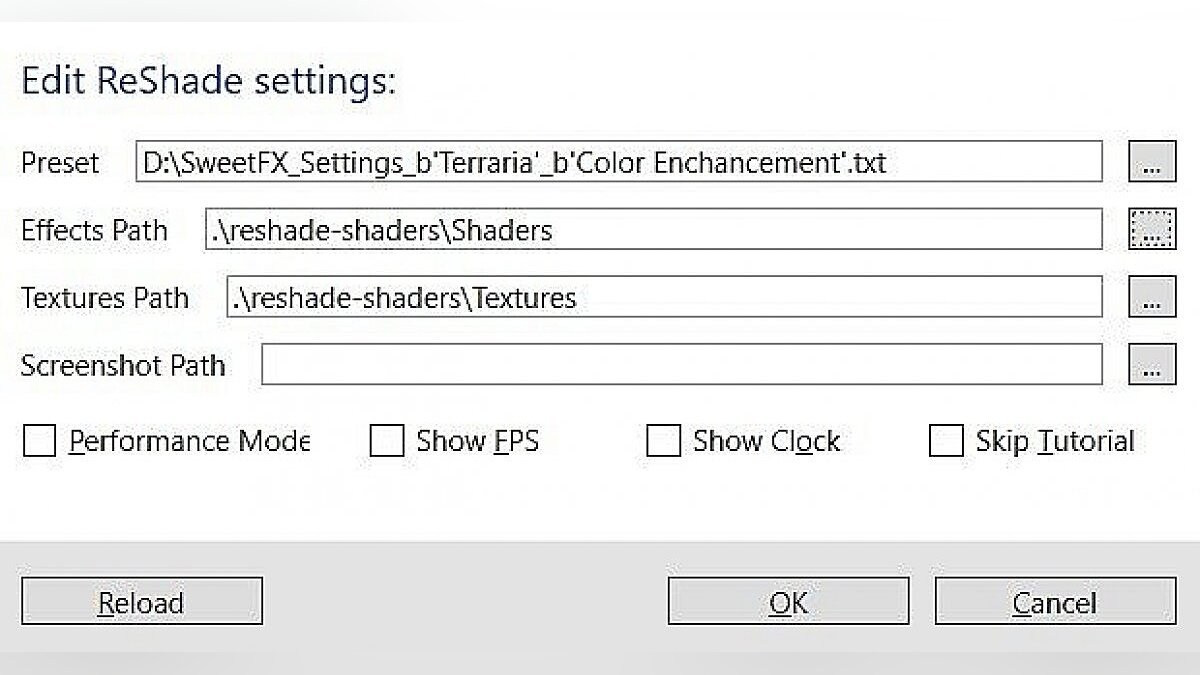
Помните, что некоторым пресетам ReShade может потребоваться версия утилиты постарше. Все версии программы лежат в репозитории ReShade Mediafire. Учитывая эти факторы, еще раз настоятельно советуем не игнорировать файл readme, который неспроста так называется и порой действительно может вам помочь.

Запустив игру после работы с ReShade, она предложит вам нажать клавишу Home для доступа ко всем добавленным параметрам. Не бойтесь, если у вас начнет рябить в глазах от огромного количества настроек. Благодаря пресетам мы избавились от часов проб и ошибок. У нас уже все установлено. Разумеется, никто вам не запрещает всячески экспериментировать с настройками, но старайтесь делать это как можно аккуратнее.
Фильтры SweetFX
Еще одним удобным инструментом для работы с эффектами является утилита SweetFX. Принцип работы инструмента несколько отличается от ReShade. FX не встраивает эффекты в саму игру, а накладывает их как бы поверх изображения. Если коротко, с помощью SweetFX можно сделать следующее:
- Активировать сглаживание пикселей даже в проектах, где эта функция изначально не была предусмотрена.
- Установить фильтр резкости, который минимизирует количество «мыла» в игре.
- Сделать картинку чуть более объемной с помощью эффекта «виньетки».
- Изменить цветовую гамму игры. Например, если вы вдруг решили поиграть во вторую часть Far Cry и вам крайне не нравится ее коричневая палитра, с помощью SweetFX вам удастся «раскрасить» африканские джунгли в естественные природные цвета.
- Наложить эффект HDR, при котором светлые и темные участки изображения будут иметь одинаковую детализацию. Стоит отметить, что это не настоящий HDR, а лишь его имитация.
Для того, чтобы установить SweetFX вам необходимо сделать несколько несложных шагов:
- Перейдите на официальный сайт и скачайте самую последнюю версию утилиты;
- После загрузки распакуйте содержимое архива в папку с нужной игрой;
- Еще раз зайдите на сайт и выберите пресеты для необходимой игры;
- Откройте скачанный текстовый документ и скопируйте все его содержимое;
- В папке с игрой откройте файл «SweetFX_settings» и вставьте в него текст из предыдущего пункта;
- Повторите все вышеописанное с папкой Bin.
Скачать уже готовый пресет просто, но иногда хочется полностью настроить все под себя, а делать это в текстовом файле не самый удобный процесс. Небезразличные моддеры сделали специальную утилиту SweetFX Configurator, которая позволяет из удобного меню включить или выключить необходимые эффекты.

В SweetFX Configurator достаточно просто нажать «Add New Game» и выбрать нужную игру. После этого утилита сама создаст и скопирует в папку все нужные файлы. Теперь вы можете через окно конфигуратора настроить все, как душе угодно. Однако и у такого удобного решения есть свои недостатки.

Сетевые игры могут распознать SweetFX Configurator как чит. Поэтому стоит быть крайне осторожным с настройками в онлайн-проектах.
Реалистичное освещение с помощью ENBSeries
Кроме различных фильтров, на общее впечатление от картинки влияет освещение. Утилита ENBSeries позволяет полностью переделать освещение во многих проектах:
- Перейдите на официальный сайт и скачайте универсальную версию программы;
- Распакуйте содержимое архива в папку с игрой.
Все, ENBSeries установлена. Осталось лишь ее настроить. Раньше делать это в ENB приходилось с помощью редактирования файла ini., но теперь появилась возможность менять настройки непосредственно в игре. Просто нажмите сочетание клавиш Shift+Enter и поставьте галочки у тех параметров, которые вы бы хотели активировать.
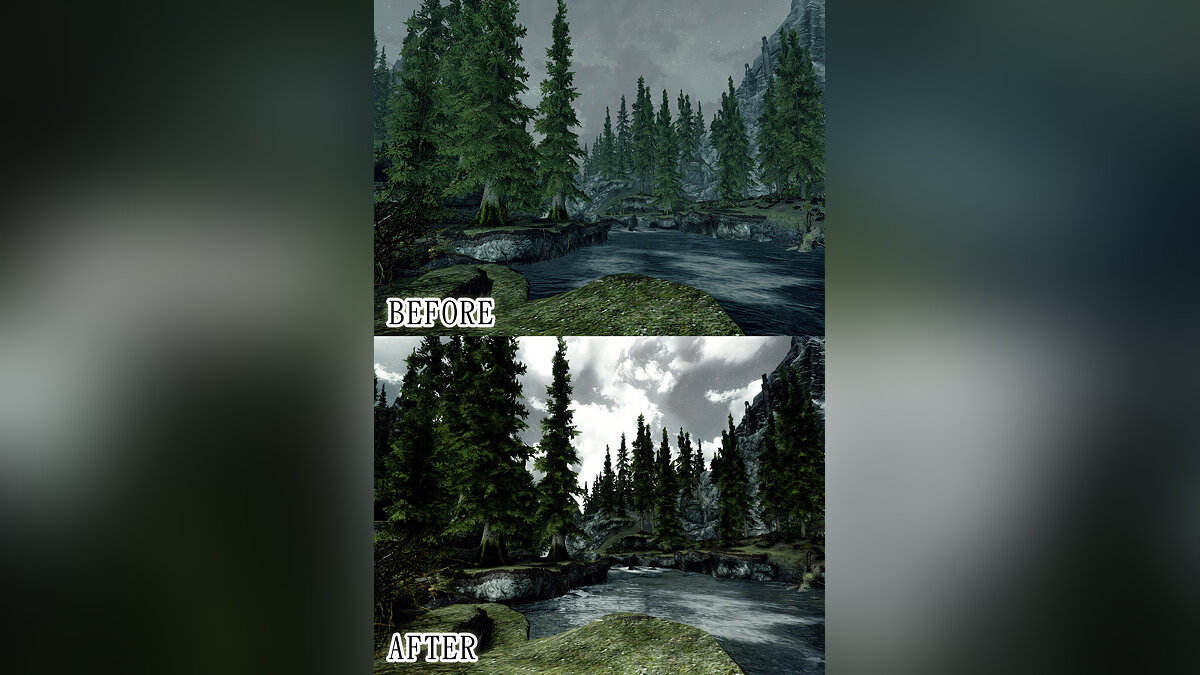
Если вы боитесь своими руками настраивать ENB из-за страха что-то поломать, можете поискать в сети уже готовые пресеты. Готовых сборок много, но внимательно читайте инструкции по их установке, так как они могут отличаться.
Совместная работа ENBSeries и SweetFX
Чтобы эффект от вышеописанных инструментов стал еще заметнее, можно совместить их работу. Для этого делаем следующее:
- Установите SweetFX;
- В папке с игрой найдите файл «d3d9.dll» и переименуйте его в «d3d9-sweetfx.dll»;
- Установите ENBSeries;
- Зайдите в папку с игрой и откройте файл «enblocal.ini»;
- Начало текста отредактируйте как написано ниже:
Источник: vgtimes.ru